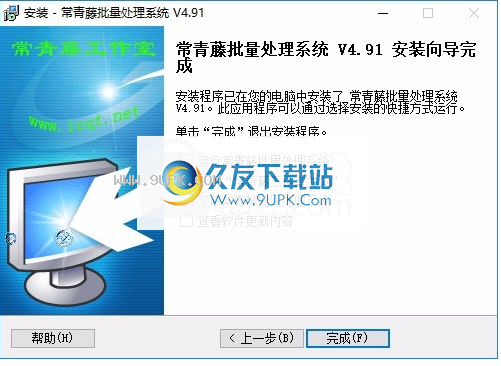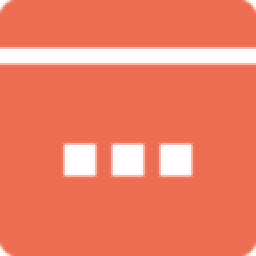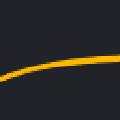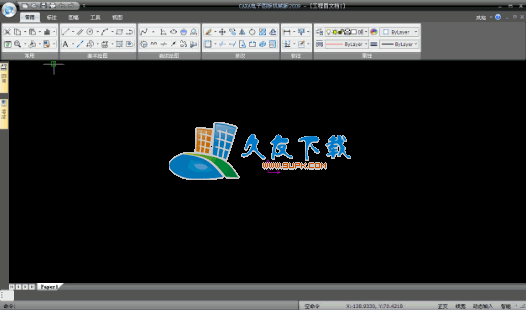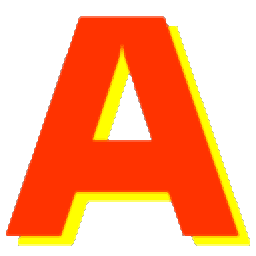常青藤批量处理系统是一款非常好用的dwg图纸处理软件。图纸设计人员能够使用这款常青藤批量处理系统轻松进行图纸的各种功能处理。您可以将dwg图纸添加到软件中使用。该软件提供批量打印,地图框架统计信息,拆分地图框架,输出图片,图形签名,符号模式,公式模式,组合模式,属性模式,文本模式,属性模式,批处理清理,预览和保存,参考管理,图层管理,实体修改,块替换,属性提取和其他操作功能。用户只需要将图形加载到主程序界面即可在顶部菜单中找到所需的功能。单击相应功能,弹出属性设置界面。编辑批处理操作的属性可以快速处理软件中的多个图形文件。应当指出,该软件必须与AutoCAD软件一起使用。如果计算机未安装CAD软件,则无法启动计算机。主程序,如果需要此软件,请下载!
软件功能:
Ivy Batch Processing System是在AutoCAD平台上运行的多文档批处理工具软件。它可以批量替换多个图形文件中的文本,添加图形编号,页码,计算图形数量并打印。所有参数都可以自动保存,并提供重要的参数导入和导出功能,以方便多用户交换配置。
(1)软件采用可执行程序运行方式,用户可以非常方便地启动它;
(2)您可以根据目录单独或批量添加文件,甚至可以将文件直接从资源管理器中拖动到Ivy League批处理系统中;
(3)添加文件后,系统可以自动按文件名排序,用户也可以非常方便地调整处理顺序;
(4)批量替换文本内容时,用户可以自由选择实体类型,并提供大小写匹配,精确匹配等选项;
(5)管理外部参考时,用户可以通过参考名称或参考文件选择外部参考,然后非常方便地管理参考路径;
(6)批量打印支持模型空间和图纸空间,并支持多种框架类型(外部参考,块,折线甚至四条直线),灵活的打印设置;
(7)支持自动在图形上添加图形名称,图形编号和页码,采用代码方式或公式方式,灵活多变。
(8)批量清理可以实时显示清理前后的文件大小;
(9)任何定制的批处理过程(仅lsp可以实现的功能);
(10)支持VC的二次开发,使用该系统提供的向导,模板或示例,用户可以开发自己的VC程序,这些程序完全嵌入常春藤联盟批处理系统中运行。
官方教程:
为什么在批量打印中显示“ 0页”
Ivy League批打印支持多种帧类型,包括块参考,外部参考,折线或直线定义帧,但是某些用户在打印时显示“总计0页”(如下图1所示),原因是根据设置的条件找不到框架的常春藤盟军。

图1:打印失败
如果找不到框架,请检查框架设置,如图2所示。依次检查布局,框架类型,框架大小和框架特征。请注意框架设置并添加打印中的框架编号。其他功能中的帧设置不同。
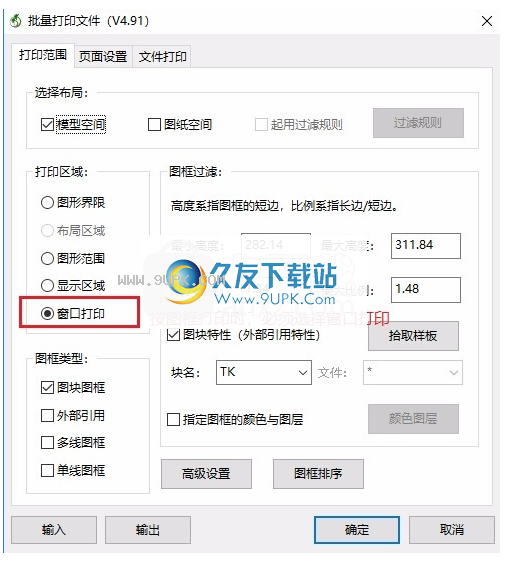
图2:打印设置
(1)布局选择:在模型空间或图纸空间(也称为布局)中搜索框架;如果框架位于图纸空间(布局)中,并且在常春藤中仅选择了模型空间,则绝对不会搜索该框架。为了提高程序执行效率,建议用户根据实际情况选择布局,不要简单检查模型空间和布局空间。
(2)打印区域:当打印为框架时,打印区域必须选择“窗口打印”。
(3)帧类型:根据实际情况选择帧类型,如果帧为块,则选择“块帧”;如果框架是外部参考,则选择“外部参考”;如果框是多段线,则如果框是由矩形框(未定义为块,也不是外部参照)组成的,则选择“多线框”;如果框架是由多条直线或多段线(未定义为块,也未定义为外部参照)组成的矩形框架,则选择“单线框架”。为了提高程序执行效率,建议用户根据实际情况选择帧类型,而不是简单地检查所有帧类型。
(4)框架高度:框架的最小高度和最大高度(请注意,这不是纸张规格,而是CAD中框架的短边尺寸,如图3所示),假定最小框架尺寸为dwg为420×297,最大帧尺寸为840×594,则最小帧高度可以填充295,最大帧高度可以填充596,即295-596。如果dwg中只有一个帧大小为420×297,则最小高度可以填充295,最大帧高度可以填充299,即295〜299。为了避免计算机实数错误,用户填充的框架的高度应尽可能是一个范围而不是一个值,例如295-299而不是297-297。

图3:框架的短边尺寸
(5)框架长度/短边:框架的长边尺寸与短边尺寸的比率,当框架具有外部框架时,尺寸为420×297,比率为420/297 = 1.4141,当框架没有外部框架,尺寸为380×277,比率为380/277 = 1.3718,如图4所示。为避免计算机实数错误,用户尽量填写比例因子尽可能代替值。例如,当只有一帧大小为1.4141时,请填写1.2〜1.5,而不是1.4141〜1.4141。

图片4:帧长/短
(6)块特性:指定块框架或外部参考框架的块名称,或外部参考框架的框架文件名。如果填写“ *”(不带引号),则表示全部。
(7)框架特征:指定框架的颜色和层。应当注意,如果框架是块参考或外部参考,则它参考参考的颜色和图层值。
如何将文件添加到常春藤联盟批处理系统
Ivy Batch Processing System是dwg文件批处理软件,它可以一次执行批统计,修改或打印多个dwg文件。在进行批处理操作之前,必须将需要处理的dwg文件添加到系统中。为了方便用户操作,Ivy提供了多种添加dwg文件的方法,但是您需要注意Ivy中的添加方法设置(有关详细信息,请参见第5页“添加文件设置”)。
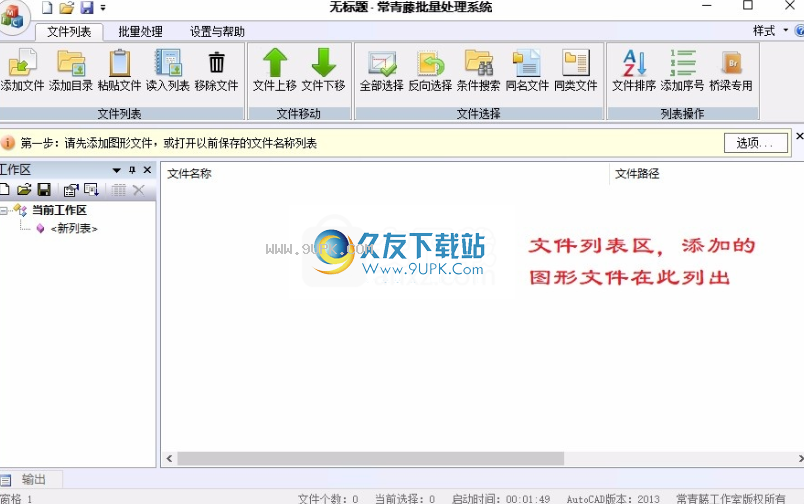
(1)通过“添加文件”按钮添加
在Ivy League批处理系统主界面的菜单面板中,单击“文件列表→添加文件”,系统弹出如下图所示的界面,用户选择要处理的dwg文件并进行确认。您可以一次选择多个文件。
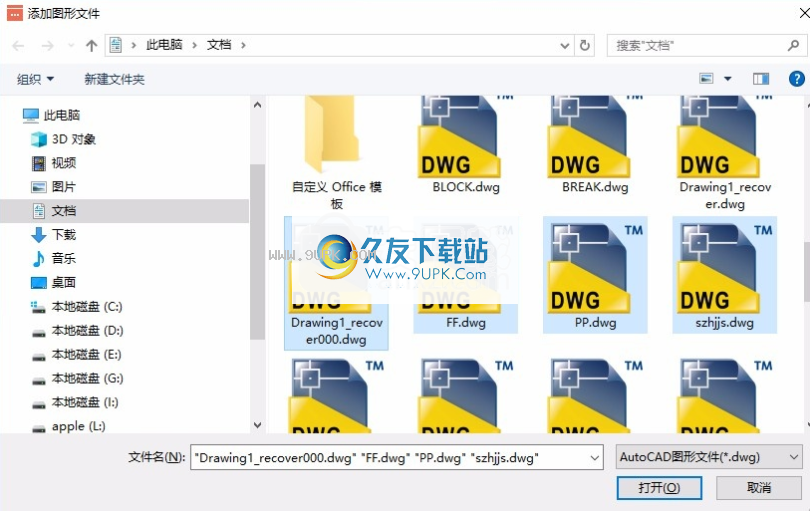
(2)通过“添加目录”按钮添加
在Ivy League批处理系统主界面的菜单面板中,单击“文件列表→添加目录”,系统弹出如下图所示的界面,用户选择一个文件夹,系统自动在其中添加所有dwg文件。该文件夹到系统。并询问用户是否需要添加子文件夹。
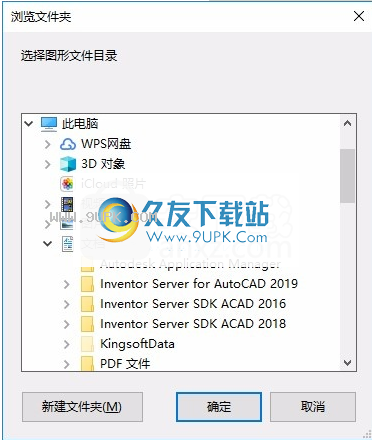
(3)通过“粘贴文件”按钮添加
用户在浏览器中复制dwg文件或文件夹(即“我的电脑”)后,单击系统菜单面板中的常春藤批处理“文件列表→粘贴文件”(或Ctrl + V),系统将自动复制dwg文件或系统中该文件夹下的所有dwg文件,并询问用户是否需要添加子文件夹。
(4)直接从资源管理器中拖动文件
用户在资源管理器(即“我的电脑”)中选择需要处理的dwg文件或文件夹,然后将其拖到常春藤批处理系统中。系统将文件夹下的dwg文件或所有dwg文件自动添加到“系统中”,并询问用户是否需要添加子文件夹。
(5)添加文件的设置
为了防止用户误操作,Ivy League批处理系统支持用户设置。设置位于“设置和帮助→系统选项→系统”中。例如,您可以设置“是否允许通过拖动添加文件”和“是否允许通过粘贴添加文件”。 ,如果添加,拖动或粘贴的文件夹包含子文件夹,则可以自动在子文件夹中添加文件或询问用户,如下图所示。
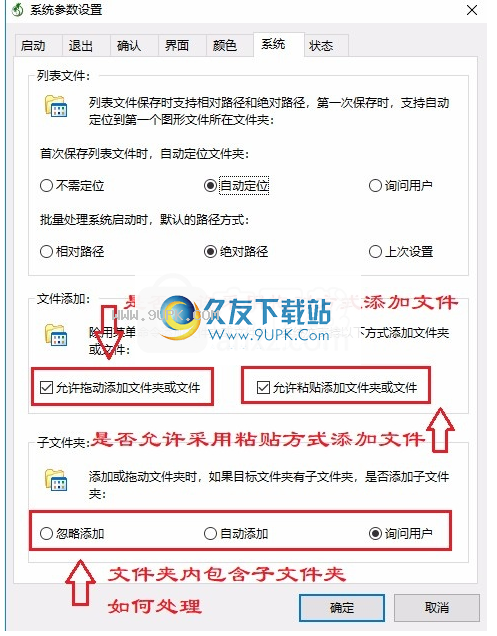
批量替换多个图形文件中的块
Ivy League批处理系统的“块替换”功能可以批量替换多个图形文件中的块,例如,将多个dwg文件中的所有块“ A”替换为指定图形文件中的“ B”,并自动处理属性块中的属性值。同时,该功能还可以移动,缩放,旋转或删除块引用。本文使用一个示例来说明如何批量替换工程图块。
(1)实例说明
如下图所示,图形文件“块替换Demo.dwg”中有一个块“ A”,它是一个带有对角线的矩形,插入点是该矩形的中心。绘制一个以块“ A”为节点的网络图,其根节点为红色,比例为1.0,旋转度为0度;一级节点为绿色,比例为1.0,旋转角度为45度;第三层节点为洋红色,缩放比例为0.5,旋转角度为0度。
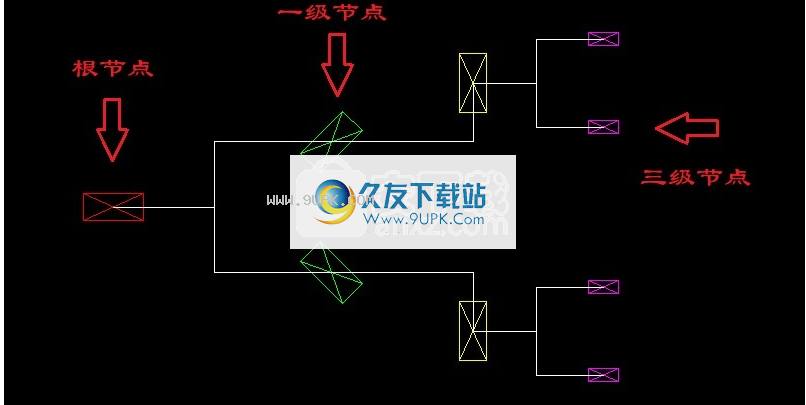
如下图所示,图形文件“ new block.dwg”中有一个块“ B”。块“ B”由椭圆,圆和长短轴组成。插入点是椭圆的中心。现在需要用文件“ New block.dwg”中的块“ B”替换文件“ Block replace demo.dwg”中的块“ A”。

(2)使用说明书
步骤1:启动Ivy League批处理系统并将文件添加到列表中;
步骤2:单击“批处理→块操作→块替换”,如下图所示;
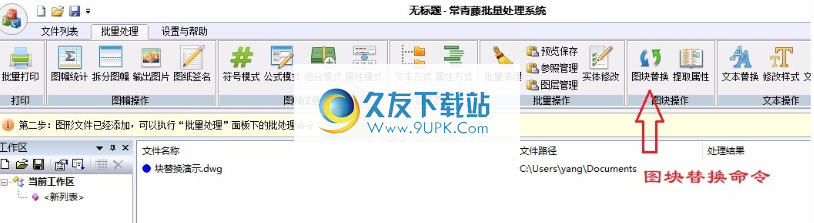
步骤3:在弹出的界面上设置块搜索条件,本例不修改参考,如下图所示;
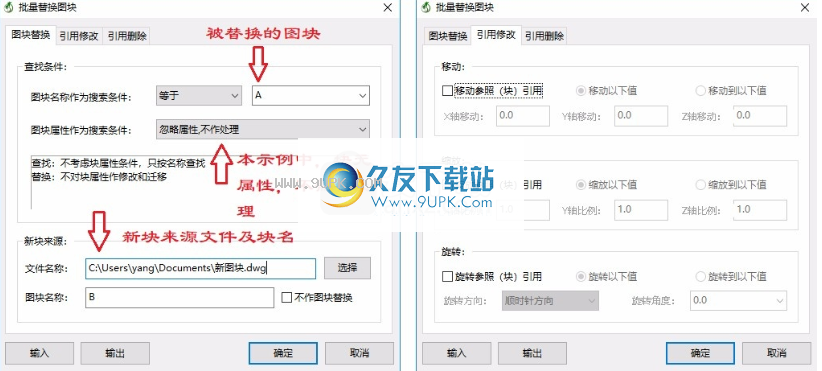
步骤4:点击OK(确定)完成块替换。效果如下图所示。不仅替换了块,而且完美地复制了原始块的参考颜色,比例和旋转角度。
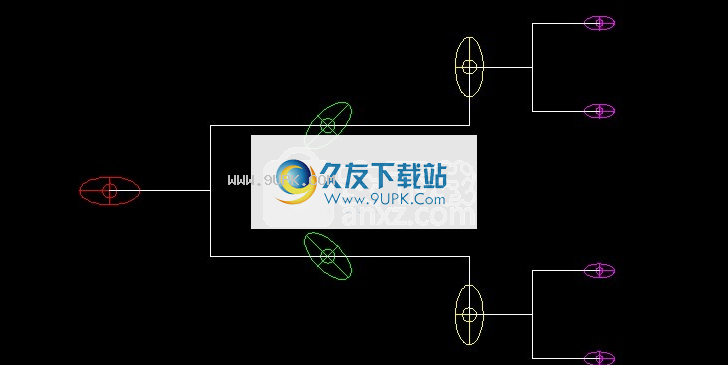
(3)注意事项
更换图块时,插入点,缩放比例和旋转度可以保持原始图像的值,但是是否可以保留颜色取决于新旧图块的颜色设置。在此示例中,由于原始块“ A”中所有实体的颜色均为“带有块”,而新块“ B”中所有实体的颜色也均为“带有块”,因此在替代。如果新块“ B”中实体的颜色为红色,则在替换之后,所有块的参考颜色为红色,这与替换之前的颜色不能相同。
软件特色:
1.常春藤批处理系统提供图纸批处理功能
2.您可以在软件界面中处理自己的CAD图纸
3.提一种简单的文字替换方法,替换工程图上的文字内容
4.提供文本过滤设置,在软件中设置单行过滤和多行过滤
5.您可以替换块中的数据并替换块中的文本
6.支持替换物理空间内容,替换模型空间和图纸空间
7.支持打印功能,可以在主程序中添加多张图纸来设置打印计划
8.支持总图框功能,可以快速查看当前图框
9.提供实体操作功能,替换软件中的实体数据
10.支持图纸签名,立即在软件中编辑签名信息,并将签名数据附加到图纸上
安装方式:
1.打开Setup.exe提示符,欢迎使用Ivy League批处理系统V4.91安装指南

2.请仔细阅读以下许可协议,在安装之前必须先同意协议条款。
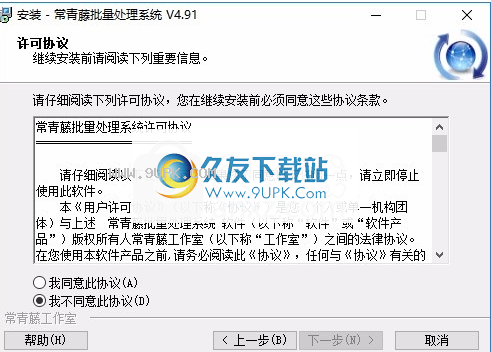
3.如果要继续安装,请单击“下一步”。
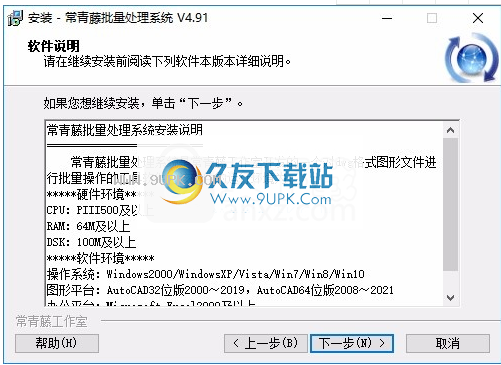
4.安装程序将Ivy League批处理系统V4.91安装到以下文件夹
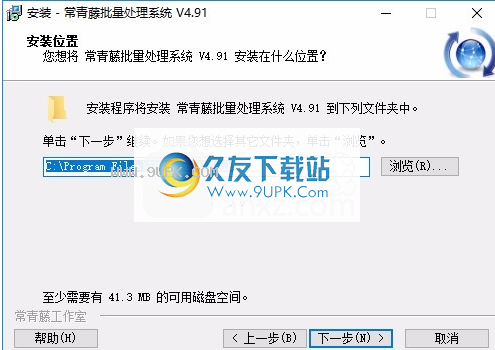
5.专用版本(软件的所有功能,推荐),还可以选择增值版本
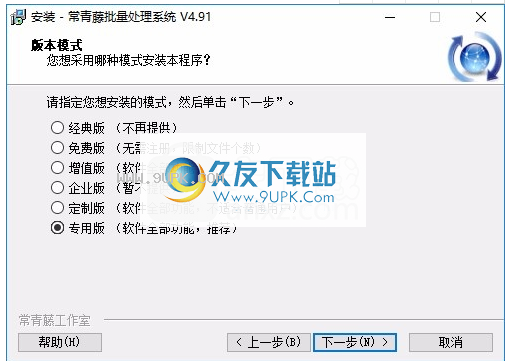
6.自动搜索硬件注册,推荐,如果安装免费版本,则不需要注册
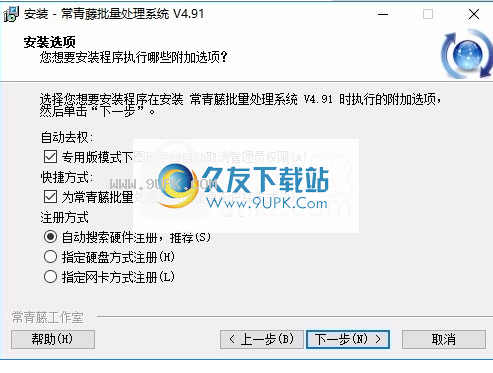
7.安装程序现已准备就绪,可以将Ivy League批处理系统V4.91安装到您的计算机上
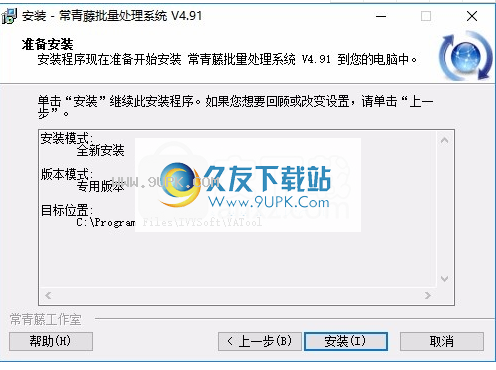
8.安装程序正在将Ivy Batch System 4.91安装到您的计算机上,请等待

9. Ivy Studio微信平台为Ivy Software提供帮助和常见技能。
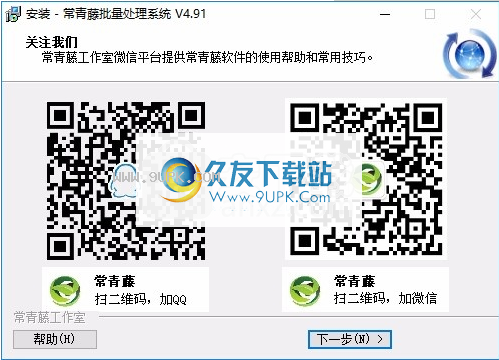
10.该软件已安装在此处,单击“完成”。